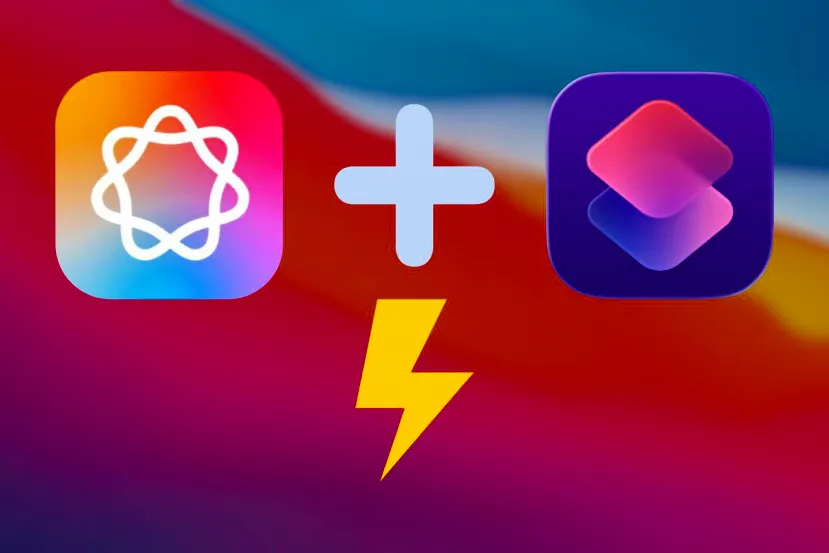
Apple Intelligence + Atajos: cómo aprovechar la IA local de los Mac y los iPhone
por Edgar Otero Actualizado: 10/11/2025IA local, privacidad y automatización sin salir del ecosistema de Apple
Una y otra vez repetimos el mantra de que Apple se está quedando atrás en la carrera de la IA. Es evidente que la compañía no cuenta con un laboratorio del que emanen los modelos más punteros. No obstante, tampoco se puede decir que esté inmóvil ante el avance de la competencia. Hay algunas funciones de Apple Intelligence que, gracias a su integración en el ecosistema de Apple, son realmente interesantes para potenciar la productividad. Además, su implementación favorece la privacidad, algo que a menudo se nos olvida cuando hablamos de ChatGPT, Gemini y otras plataformas similares.
Cuando fue anunciada, Apple Intelligence parecía de ciencia ficción. Lamentablemente, mucho de lo que la compañía proponía era humo (o, como mínimo, características todavía no terminadas). No obstante, lo que no muchos usuarios saben es que los modelos locales de IA, así como la computación privada en la nube, están disponibles en la app de Atajos. Es en ese punto donde las cosas se ponen interesantes.
La aplicación de Atajos es una herramienta de automatización que, gracias a Apple Intelligence, gana algunas funciones. Lo mejor de todo es que estos modelos de lenguaje son gratuitos y enfocados en la privacidad. De hecho, siempre que se lancen consultas a los modelos integrados, nada sale de tu Mac o iPhone.
En los siguientes apartados te propongo algunas formas de aprovechar los modelos de IA de Apple (y también la integración con ChatGPT). Sin embargo, antes de mostrarte algunos ejemplos básicos, permíteme que te explique un poco mejor qué modelos te permite usar Apple.
Tres tipos de modelos a disposición del usuario
Apple Intelligence cuenta con tres opciones para procesar peticiones. Al menos, son las que te vas a encontrar en la aplicación de Atajos.
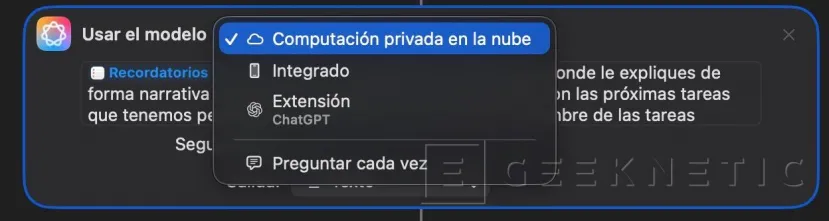
Son estas:
- Integrado. Esto usa un modelo de lenguaje local que no requiere de conexión a Internet para funcionar. Todo se procesa en el dispositivo, sin depender de ningún servidor. Aunque esto es interesante para trabajar con datos sensibles, es crucial entender que este es un modelo pequeño. Así que los resultados son discretos, aunque pueden ser útiles en ciertos escenarios, sobre todo donde se necesita mucha privacidad.
- Computación privada en la nube. Esta opción es la que te va a permitir usar modelos de IA alojados en servidores de Apple. La gracia de esta opción es que puedes obtener mejores respuestas, al tiempo que preservas la privacidad. La compañía lo explica así en su página de soporte: "Cuando las peticiones se enrutan a los servidores de computación privada en la nube, los datos no se almacenan ni Apple tiene acceso a ellos; se usan únicamente para atender las peticiones del usuario".
- Extensión (ChatGPT). Bien, Apple Intelligence también es capaz de hacer consultas a ChatGPT. Al parecer, desde septiembre se usa GPT-5. El hecho de que esta opción se llame "extensión" significa que, eventualmente, podrían llegar otros modelos, como Google Gemini. Aunque estos servicios se pueden usar sin conectar una cuenta, el cuestión de la privacidad se desvanece. Es como cuando Firefox integra chatbots en su barra lateral: el uso de los datos recae en el proveedor.
Cuando usas Apple Intelligence, por ejemplo, dentro de Siri, el sistema es el encargado de determinar qué modelos usar según la petición. Lo interesante es que, al usarlos dentro de Atajos, es el usuario quien lo decide. ¿Y cuáles son las diferencias entre todos ellos? Te lo cuento un poco más adelante.
Ejemplo 1. Crear un chatbot para usar los modelos de lenguaje locales
Lo primero que te voy a enseñar es a crear un chatbot aprovechando los modelos integrados en tu dispositivo. Es un chatbot que vas a poder usar de forma privada y, esto es muy interesante, sin conexión a Internet.
Para empezar, crea un nuevo atajo en la app Atajos de Apple. Todo esto lo he hecho desde un Mac, pero funciona igualmente en un iPhone o iPad compatible con Apple Intelligence. De hecho, los pasos son idénticos. Cuando estés en la ventana de creación del atajo, añade la opción Solicitar entrada.
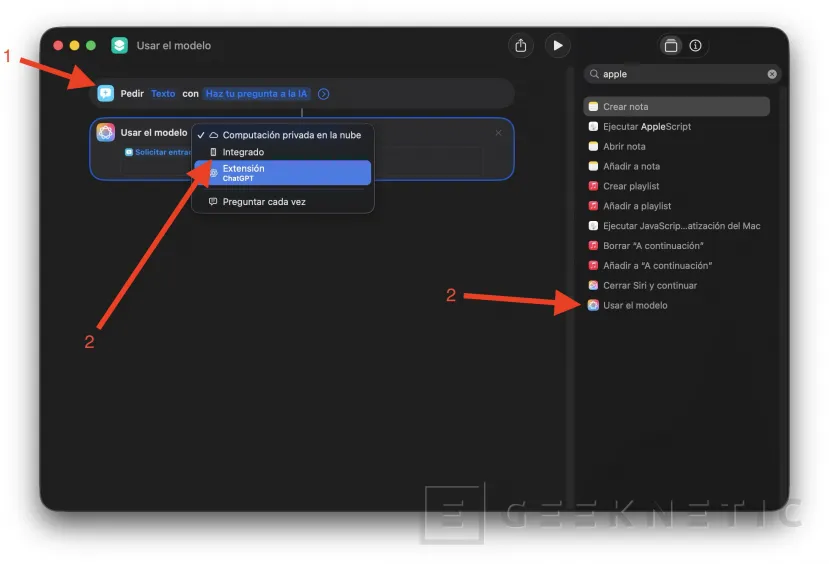
Luego, busca la función Usar el modelo y arrástrala a la ventana. Verás que al momento se conecta con la acción anterior. Además, se agregará la variable Solicitar entrada, que es la que recoge el texto que has enviado. Es en este punto donde vas a poder elegir el modelo que desees. La gracia de este ejemplo es que todo funcione en local, así que elige Integrado.
A continuación, selecciona la acción Mostrar aviso para que la respuesta del modelo aparezca en pantalla. De nuevo, esta acción se conectará con la anterior con la variable Respuesta, que recoge la respuesta del modelo de IA. Para que el atajo funcione, debe quedar montado de este modo:
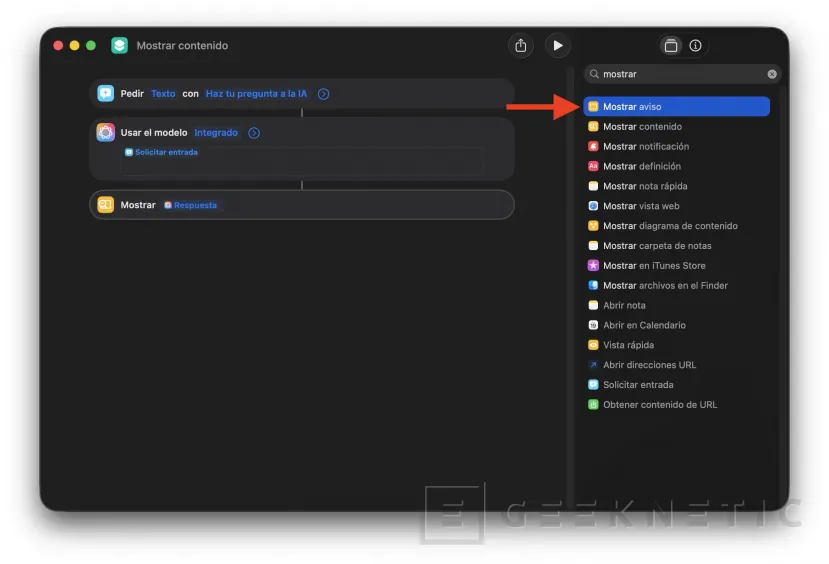
Recuerda que los atajos se pueden vincular a combinaciones de teclas específicas. Esto te permite, por ejemplo, asignarle dos teclas para que se ejecute. ¿Y qué tal funciona este sencillo chatbot local que acabamos de crear? Pues lo puedes probar tú mismo. Presiona en el botón Play para ejecutarlo. Lo primero que verás será una ventanita donde puedes introducir un texto.
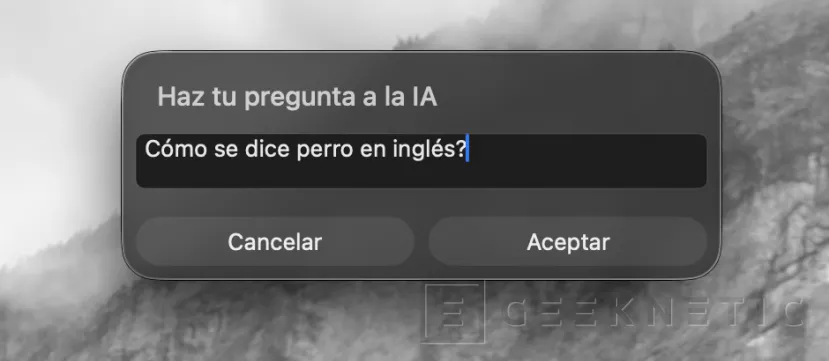
Al hacer clic en Aceptar, la petición se envía al modelo que responderá rápidamente.
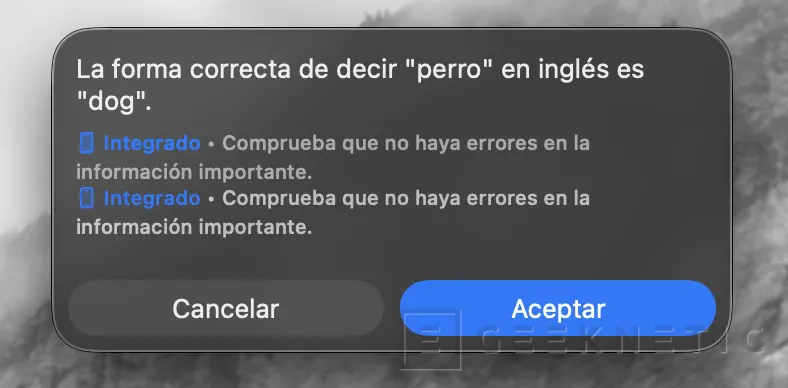
Como Atajos es una aplicación muy potente, también podrías hacer que la salida del modelo se enviara a otras aplicaciones, como la app de Notas o un correo electrónico. Ahora bien, este chatbot, a pesar de su sencillez, es ideal para resolver dudas rápidas o procesar textos.
Ejemplo 2. Atajo para cambiar el tono de cualquier texto
Imagina que habitualmente debes "profesionalizar" algún tipo de texto o que lo que escribes queda demasiado formal. Para estos casos, la app Atajos incluye una función basada en Apple Intelligence que te va a permitir cambiar el tono de un texto en cuestión de segundos.
Además, con este ejemplo voy a aprovechar para enseñarte cómo enviar los resultados que proporcionan los modelos de IA a otras apps. Lo primero es agregar al atajo la opción Ajustar tono del texto. Dispones de tres opciones: cordial, profesional y conciso. No obstante, también puedes elegir Preguntar cada vez.
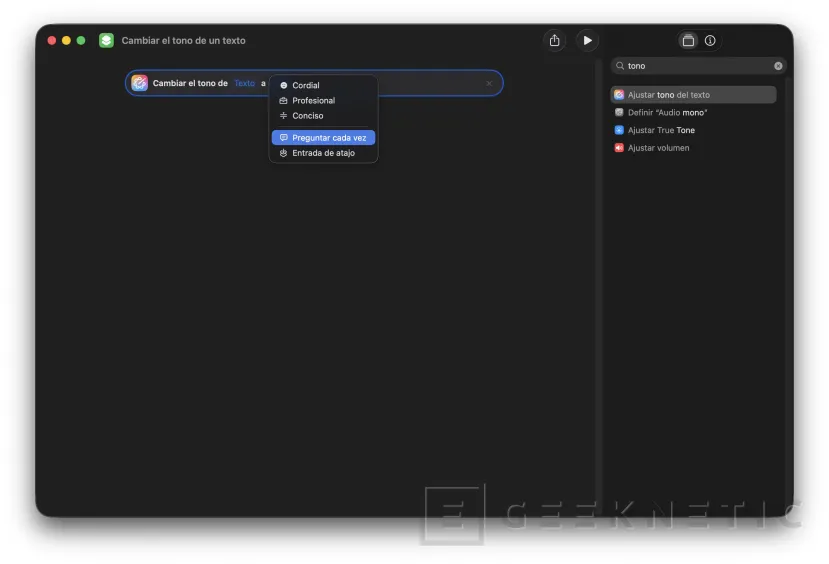
Ahora, imagina que quieres que los resultados siempre se envíen a una nota. En este caso, elegimos la acción Crear nota. Al arrastrarla, se conecta automáticamente con la anterior. Es posible seleccionar algunos parámetros adicionales, como el nombre de la nota o la carpeta donde se guardará el resultado.
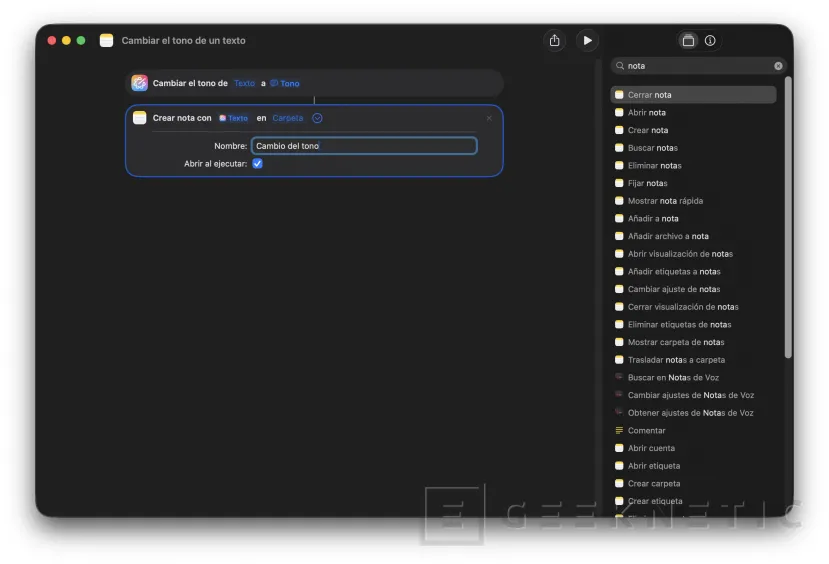
Al ejecutar el atajo, aparece la siguiente ventana, donde es posible pegar un texto:
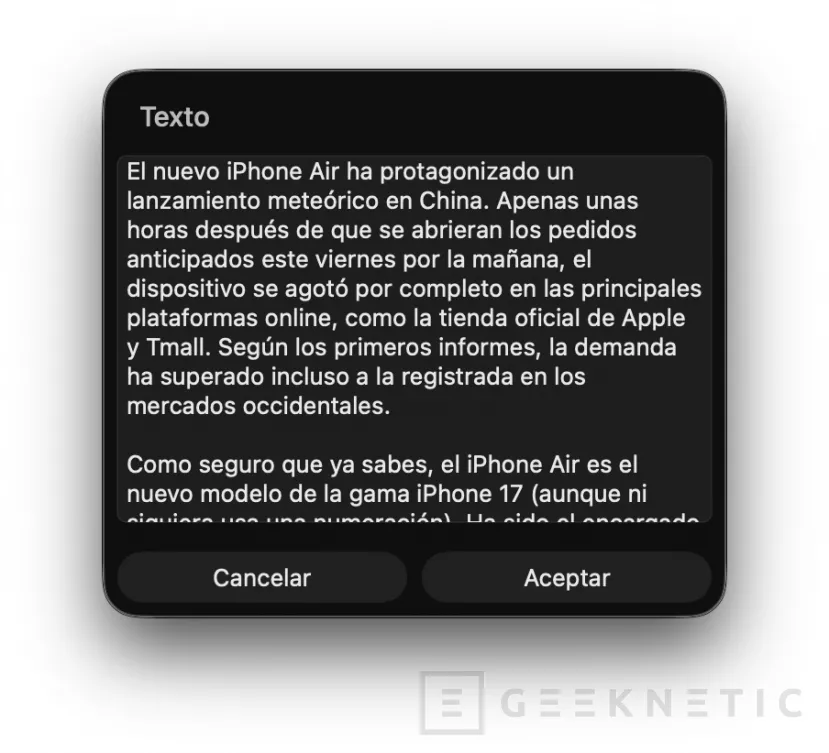
Al presionar en Aceptar, el atajo te preguntará qué tono deseas aplicar:
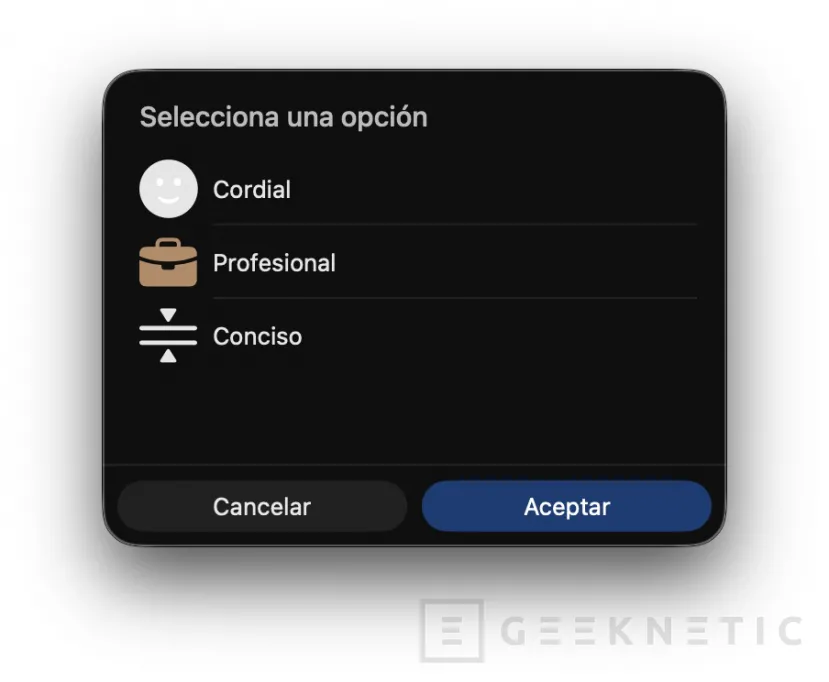
Después, automáticamente se abre la app de Notas y aparece la siguiente nota nueva en pantalla:
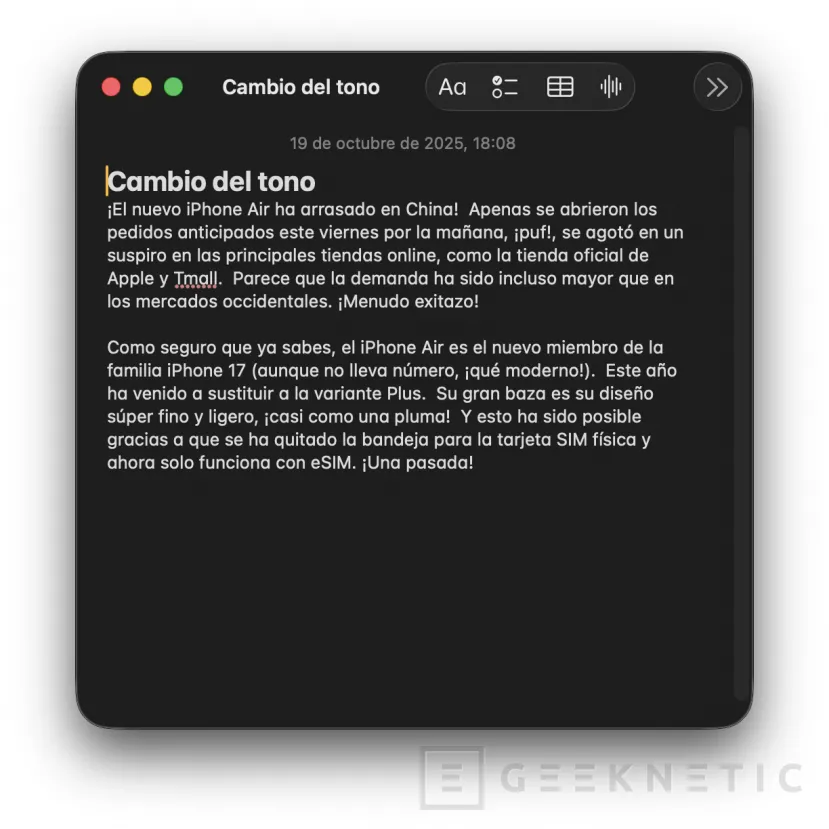
Este atajo se puede añadir al menú contextual para que esté disponible en todo el sistema, en cualquier zona de texto seleccionable.
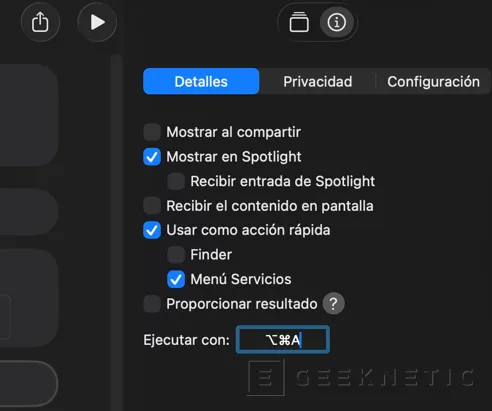
Para hacerlo, simplemente hay que seleccionar Usar como acción rápida > Menú Servicios en el apartado de Información del atajo.
Ejemplo 3. Correo con los próximos recordatorios
El último ejemplo que te propongo es un atajo que se encarga de recuperar la información de los próximos recordatorios y enviárselos al modelo de IA para que genere el cuerpo de un correo electrónico. Luego, este texto se envía a la app Mail de Apple, dejando el mensaje listo para enviar.
Primero, agrega la acción Obtener próximos recordatorios. En ella podrás elegir una lista específica y el número de recordatorios futuros que debe recuperar Atajos. Luego, agrega la acción Usar el modelo, selecciona el modelo con el cual deseas trabajar. Agrega un prompt para que la IA sepa qué hacer con la información obtenida desde la app de recordatorios. Aquí va una idea:
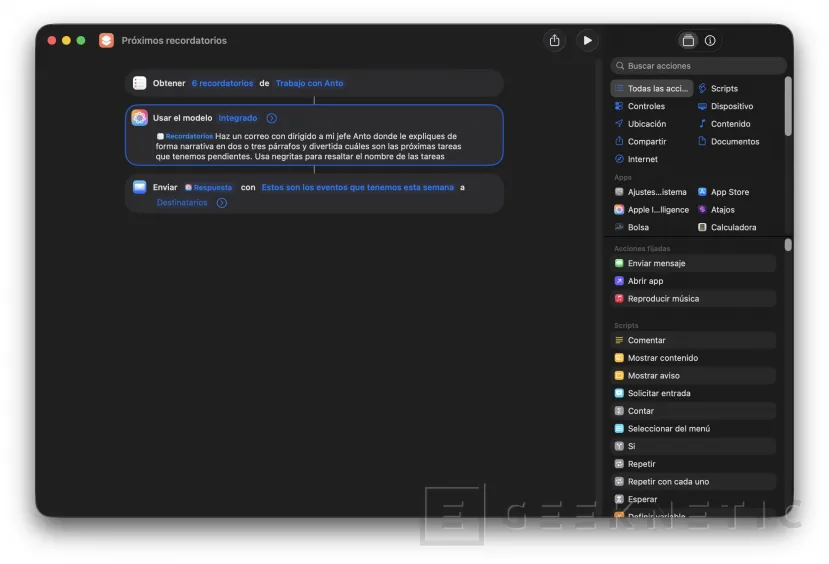
La última acción que debes añadir es Enviar mensaje de correo. Las variables se agregarán automáticamente, siempre y cuando sigas el orden que te he mencionado. En la acción de envío, es posible incluir el asunto y los destinatarios. Incluso vas a poder pedirle a Atajos que envíe automáticamente el mensaje.
Sácale más partido a Atajos y Apple Intelligence
Espero que estos tres ejemplos te hayan ayudado a entender el potencial real que tiene la integración de Apple Intelligence y Atajos en un Mac o un iPhone. Y también te quise transmitir la importancia de disponer de modelos locales que funcionen sin Internet y con total privacidad. De hecho, esta última es una tendencia que, bajo mi punto de vista, poco a poco se irá imponiendo. Aún es pronto, pues los modelos más capaces requieren mucha capacidad de cómputo, pero tiempo al tiempo.
Para sacarle más partido a esta integración, te doy un par de consejos más. El primero tiene que ver con la elección del modelo. Aunque optar por los que ya están integrados en el dispositivo es atractivo, no siempre proporciona los mejores resultados. Por ejemplo, siguiendo con el tercer ejemplo, el del correo al jefe con los próximos recordatorios, he obtenido resultados muy dispares según el modelo elegido. Échales un vistazotúu mismo:
- Integrado. El texto obtenido es muy corto, sin apenas contenido y ajustado de forma estricta a la petición.
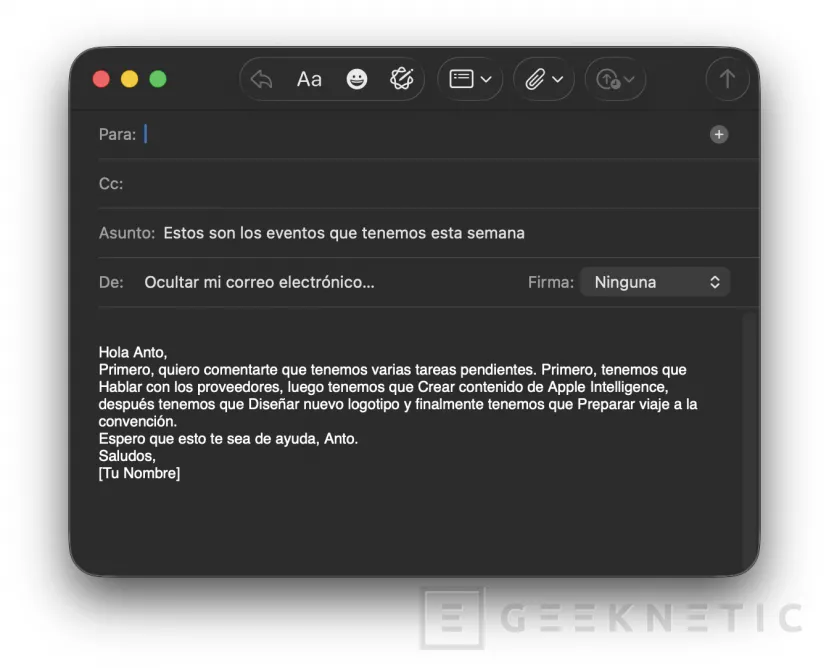
- Computación privada en la nube. Cuando se usan los modelos en la nube de Apple, los resultados son completamente distintos. Los textos son muy completos, repletos de detalles y con una comprensión más amplia de la petición. Lo mejor en este caso es que la consulta sigue siendo privada, al menos según lo que explica Apple.
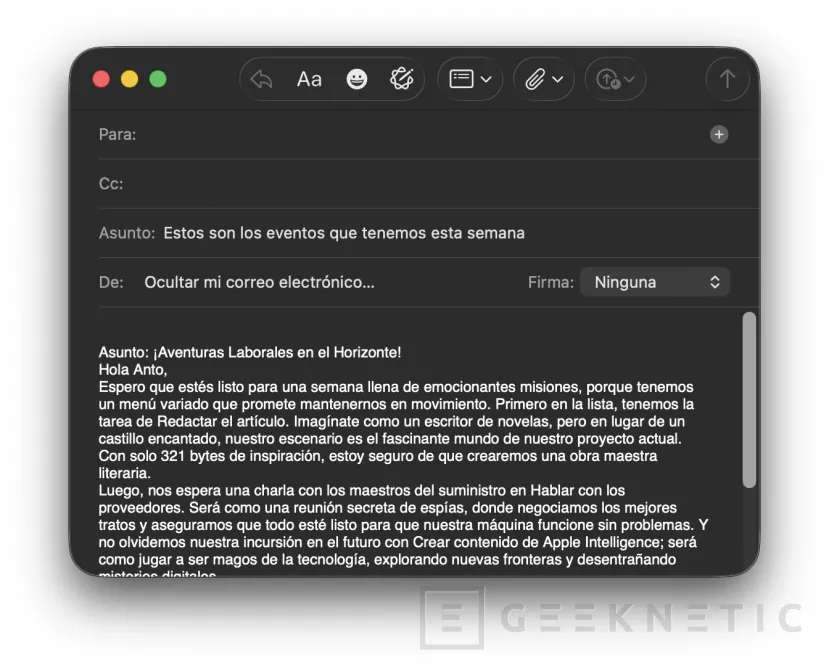
- ChatGPT. Sorprendentemente, los resultados entre ChatGPT y los modelos en la nube de Apple no son muy diferentes, al menos en lo que a generación de texto se refiere.
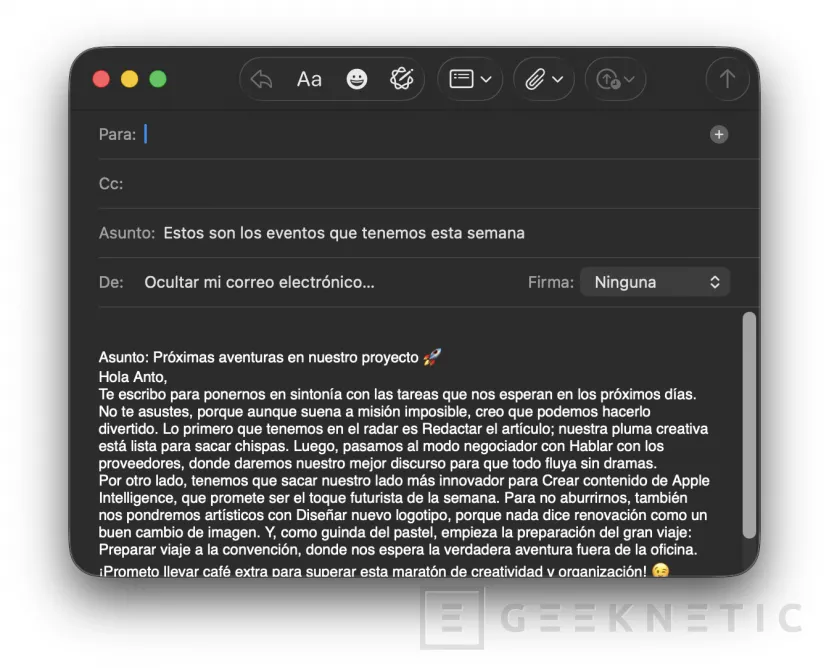
Un pequeño truco para utilizar siempre el modelo más adecuado es seleccionar la opción Preguntar cada vez para que Atajos te consulte cuál debe usar. Además, te recomiendo que experimentes con las tres opciones antes de dar por finalizado un atajo. De hecho, lo puedes editar tantas veces como quieras.
Por otro lado, merece la pena mencionar el apartado de Automatización. Lo encontrarás en la página principal de Atajos. Te permite, a partir de variables como la hora, la fecha, el estado del equipo y más, programar la ejecución de cada tarea.
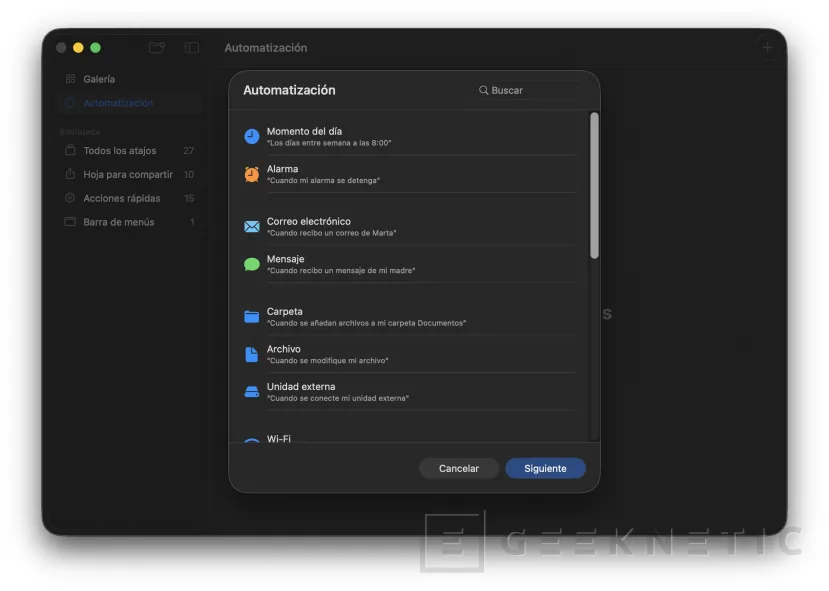
En la siguiente imagen puedes ver que he programado el envío del correo con las tareas pendientes cada día a las 6. Lo mejor es que, a medida que vayan cambiando los recordatorios, el mensaje generado por IA irá cambiando de manera dinámica.
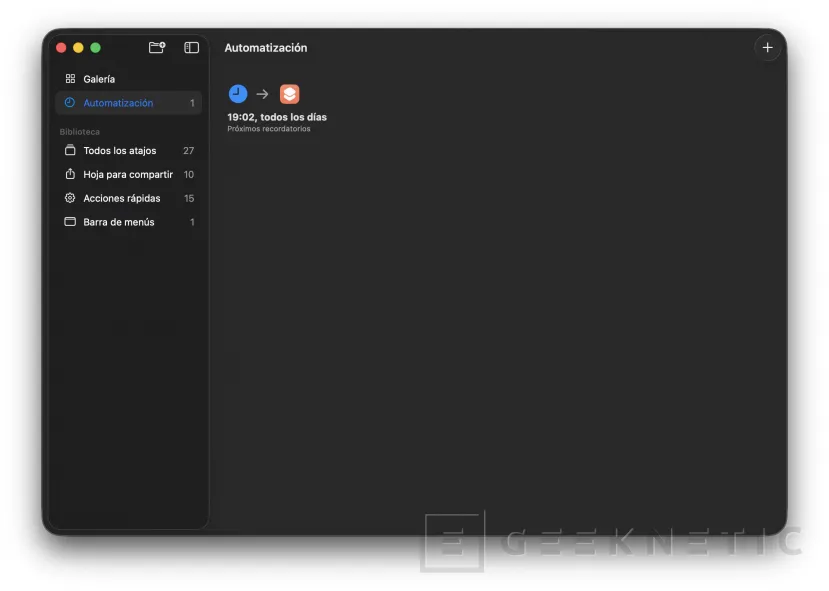
Aunque es cierto que crear atajos que usen modelos de IA puede llevar su tiempo, estas acciones te pueden ahorrar mucho tiempo. Solo hay que tener imaginación para saber cómo implementarlas en cada flujo de trabajo.
Fin del Artículo. ¡Cuéntanos algo en los Comentarios!










